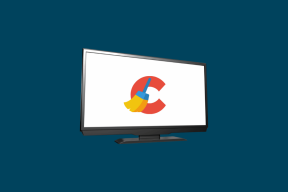Chromebookin esteettömyysvaihtoehdot, joita kaikki voivat käyttää
Sekalaista / / February 15, 2022
Chromebookeilla toimivassa Chrome-käyttöjärjestelmässä on monia esteettömyysvaihtoehtoja vammaisille. Tällä viikolla juhlimme Yhdysvalloissa 25-vuotispäivää ADA: Americans with Disabilities Act. Vaikka et tarvitsisi näitä ominaisuuksia päivittäin, ne ovat käteviä erikoiskäyttöön kaikille.

Esteettömyysasetusten ja esteettömyysvalikon ottaminen käyttöön
Helpoin tapa käyttää näitä asetuksia on kirjoittaa Chrome-selaimeen chrome://asetukset. Se vie sinut suoraan asetuksiin. Jos haluat käyttää hiirtä, napsauta selaimen oikeassa yläkulmassa olevaa hampurilaisvalikkoa ja valitse asetukset. Vieritä alas ja napsauta Näytä lisäasetukset…
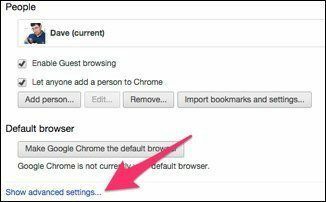
Käytettävyys muilla laitteilla: Meillä on vinkkejä Windowsille Helppokäyttöisyyskeskus, iOS, Mac ja Android.
Kohdassa Lisäasetukset on Esteettömyys. Ensimmäinen vaihtoehto, jonka suosittelen ottamaan käyttöön, on Näytä esteettömyysasetukset järjestelmävalikossa. Sen avulla voit muuttaa asetuksia napsauttamalla profiilikuvaasi oikeassa alakulmassa.
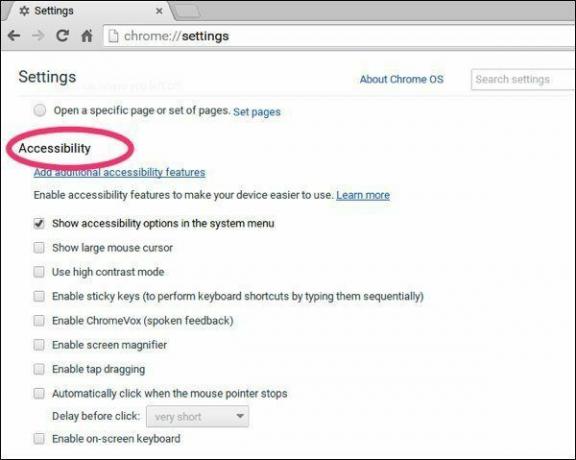

Näytä suuri hiiren osoitin
Tämä vaihtoehto tekee osoittimesta paljon suuremman muuttamatta näytön muuta osaa. Jos pidät esitystä etkä löydä kohdistinta, tämä ominaisuus on hengenpelastaja. Haluan myös asettaa sen demoa tai näyttöä tehdessäni, jotta ihmiset tietävät, missä napsautan.
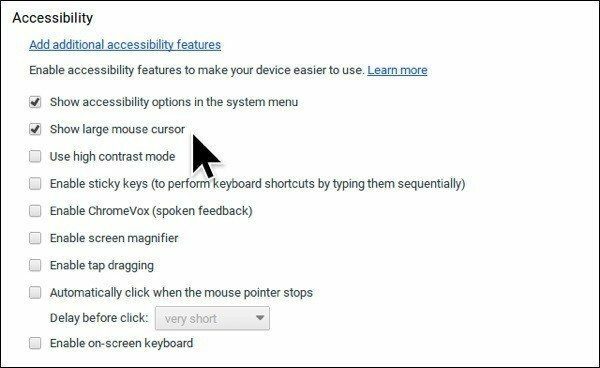
Chromevox – puhepalaute
Näytönlukuohjelma on Googlen versio LEUKAT. Kun otat sen käyttöön, kuulet tietokoneen puhuvan mitä näytöllä näkyy erittäin nopeasti. Voit kytkeä tämän päälle ja pois päältä Ctrl + Alt + Z. Se vaatii hieman totuttelua, mutta se on kätevä selviytyäksesi jostakin, joka on tl; DR.
Korkea kontrasti
Tämän ominaisuuden ensisijainen tarkoitus on tehdä näytöstä helpompi lukea näkövammaisille. Keskimääräinen näkevä ihminen ei ehkä tarvitse tätä päivällä, mutta se helpottaa näytöstä silmiä yöllä. Tiedän, että kirkkaus on ankara silmilleni yöllä.
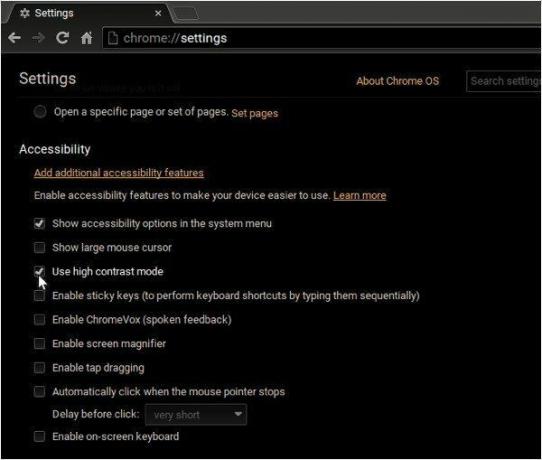
Himmentää näyttöä yöllä: Jos haluat laitteesi tummenevan yöllä, kokeile F.lux. He eivät tee sitä Chromebookille, mutta G.lux on läheinen vaihtoehto.
Näytön suurennuslasi
Kuin Korkea kontrasti ominaisuus, tämä tekee koko näytöstä isomman, joten se on helpompi lukea. Voit vaihtaa tämän toiminnon kanssa Ctrl + Alt ja kirkkauden ylös tai alas -näppäin. Kun minulla ei ole laseja, tämä tekee Chromebookistani luettavissa. Käytän tätä myös esityksissä keskittyäkseni tiettyyn vaihtoehtoon.
Näyttönäppäimistö
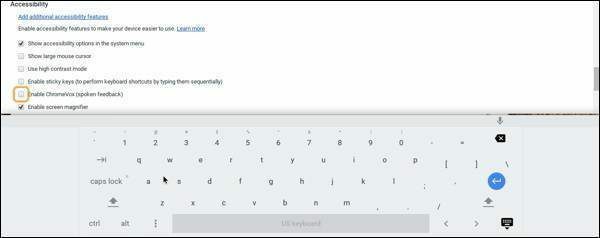
Näyttönäppäimistön avulla voit kirjoittaa tekstiä ilman näppäimistöä. Se on kätevää, jos sinulla on tahmea avain, mutta piilotettu ominaisuus tässä on puhe tekstiksi. Napsauta mikrofonikuvaketta, niin Chromebookisi sanelee. Se ei ole täydellinen, mutta se tekee melko hyvää työtä.
Automaattiset napsautukset
Linkin napsautuksen sijaan automaattinen napsautus seuraa linkkiä, jos jätät osoittimen sen lähelle. Tämä ominaisuus on hyvä, kun sinulla on vaikeuksia käyttää ohjauslevyä ahtaassa tilassa.
Käteviä Googlen kirjoitettuja esteettömyyslaajennuksia
Esteettömyysasetukset on sisäänrakennettu jokaiseen Chromebookiin (jopa vierastilassa), mutta joskus saatat tarvita hieman enemmän hallintaa. Googlella on a erikoislaajennusten osio suunniteltu lisähallintaa varten. Kuten muutkin vaihtoehdot, nämä eivät ole tarkoitettu vain vammaisille.
Korkea kontrasti
Sisäänrakennetut vaihtoehdot tarjoavat kaikki tai ei mitään -lähestymistavan: Chromebookisi kaikki värit käänteisesti. The Korkean kontrastin laajennus voit määrittää värit sivulta sivulta. Sen sijaan, että vain kääntäisit värejä, tämä laajennus antaa sinulle muutaman lisävaihtoehdon, mukaan lukien sen asettamisen harmaasävyiksi.

Kuvan vaihtoehtoisen tekstin katseluohjelma
Näytönlukijoita käyttäville ihmisille tämä poistaa verkkosivun kuvat käytöstä ja puhuu vaihtoehtoisen tekstin. Asetin kuvan Alt Text Viewer -laajennus aina kun minulla on hidas internetyhteys, joten sivu latautuu nopeammin.

Kokeile, saatat pitää siitä
Suosittelen ottamaan käyttöön esteettömyysasetukset. Ne ovat käteviä työkaluja Chromebookisi käyttämiseen, ja ne sopivat täydellisesti tilanteisiin, jolloin tarvitset hieman enemmän laitteen hallintaa.
Päivitetty viimeksi 10. helmikuuta 2022
Yllä oleva artikkeli saattaa sisältää kumppanilinkkejä, jotka auttavat tukemaan Guiding Techiä. Se ei kuitenkaan vaikuta toimitukselliseen eheyteemme. Sisältö pysyy puolueettomana ja autenttisena.

Kirjoittanut
Minulla on intohimo auttaa ihmisiä saamaan teknologian toimimaan. Päivätyötäni varten omistan tietokoneiden korjausyrityksen Lawrencessa, Kansasissa. Tukitaustani pohjalta keskityn käytännön teknologiaan käyttäjän näkökulmasta. Nautin kaikesta: Android, Chrome OS, iOS, MacOS, Windows ja kaikkea siltä väliltä.